Trimmaa viiva toiseen viivaan luonnoksessa
Yleistä
- Toiminnolla trimmataan viivoja (perus)viivaan saakka, jos viiva ei ulotu (perus)viivaan.
- Toiminnolla trimmataan viivoista (perus)viivan ylittävä osuus, jos viiva ylittää (perus)viivan.
- Jotta trimmaus onnistuu, viivat eivät saa olla samansuuntaisia (perus)viivan kanssa.
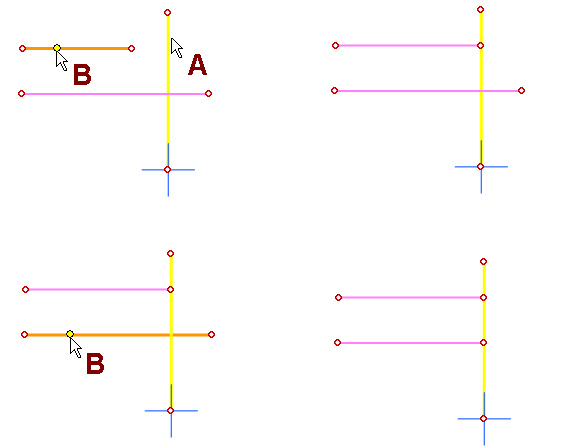
- Kuvassa keltainen viiva (A) on valittu perusviivaksi.
- Sen jälkeen on osoitettu trimmattavat viiva (B).
Trimmaa viivoja perusviivaan
- Valitse Luonnos | Viivatyökalut
 Viivan
trimmaus toiseen viivaan
Viivan
trimmaus toiseen viivaan - Osoita viiva johon trimmataan eli (perus)viiva.
- Osoita viiva joka trimmataan.
- Viiva trimmataan viivalle tai sen jatkeelle, jos se ei ulotu (perus)viivalle tai sen jatkeelle saakka.
- Viivasta leikataan ylimenevä osa, jos ylittää (perus)viivan tai sen jatkeen.
- Jos trimmattava viiva on (perus)viivan suuntainen, niin ohjelma antaa virheilmoituksen Leikkauspistettä ei löytynyt.
- Jatka samaan (perus)viivaan trimmattavien viivojen osoitusta.
- Jos haluat vaihtaa (perus)viivan katkaisematta toimintoa, niin:
- Paina V-näppäintä tai
- Paina hiiren keskinäppäintä.
- Kun haluat lopettaa trimmauksen, niin:
- Valitse jotain toinen toiminto tai
- Paina Ecs-näppäintä.
Esimerkki 1
- Viivat on trimmattu (perus)viivan jatkeelle.
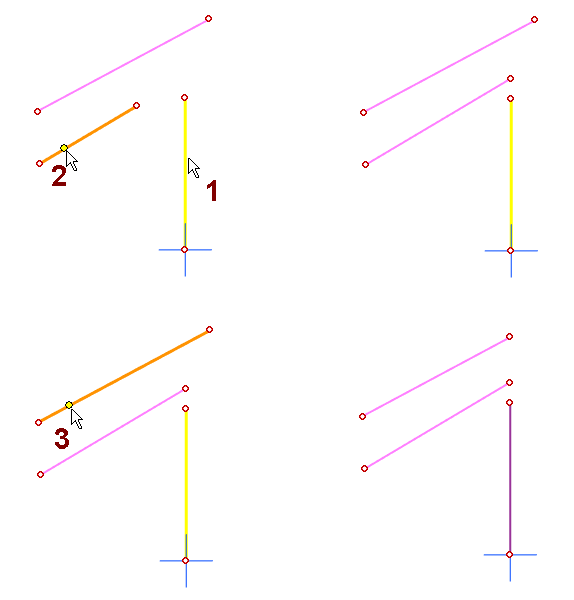
Esimerkki 2
- Kaaria trimmataan kaareen

- (Perus)Viiva johon trimmataan (1) on osoitettu.
- Kaari, joka ylittää (perus)viivan (2) leikkautuu (perus)viivalta alkaen pois.
- Huomaa, että kaaret (3 ja 4) jotka eivät ulotu perusviivan yli, trimmautuvat siitä päästä perusviivalle, josta ne osoitetaan.
Huomaa:
-
Voit trimmata myös identtisen viivan. Katso tarkemmin Identtinen-ehto.
- Identtinen viiva syntyy, kun luonnokseen kopioidaan viiva osan aikaisemmasta geometrista.
- Tällöin kopioitu identtinen viiva muuttuu apuviivaksi ja sille syntyy yhtenäinen trimmattu viiva.
